CMS: CMS 양식 제출에 대한 오토메이션 생성하기
6 분
페이지 메뉴
- CMS 사용자 지정 양식 오토메이션 생성하기
- 자주 묻는 질문
Wix 오토메이션을 사용해 사용자 지정 CMS(콘텐츠 관리 시스템) 양식 에서 받은 모든 제출 양식이 적절하게 처리되도록 하세요. 이 오토메이션은 CMS 컬렉션에 제출하는 입력 요소로 생성된 모든 양식에서 작동합니다. Velo 코드 실행, 웹후크를 통한 데이터 전송, Google 스프레드시트 및 Zapier 등과 같은 타사 앱 연결 등 다양한 작업 중에서 선택하세요. 이메일 발송 또는 수신, 연락처 생성 또는 업데이트 등과 같은 보다 기본적인 작업을 자동화할 수도 있습니다.
시작하기 전:
- 아직 추가하지 않았다면, 사이트에 CMS를 추가합니다.
- CMS 컬렉션에 제출하는 입력 요소가 있는 사용자 지정 양식을 생성하세요.
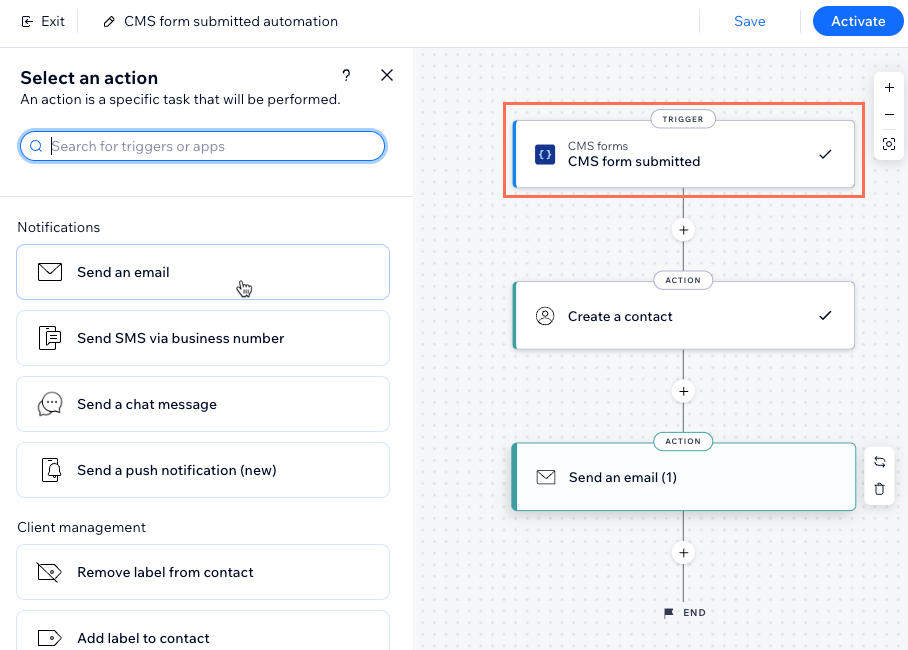
CMS 사용자 지정 양식 오토메이션 생성하기
오토메이션을 설정할 때 CMS 트리거 및 사용자 지정 양식에서 제출을 받을 때 발생하는 작업을 선택하세요.
CMS 사용자 지정 양식 제출을 위한 오토메이션을 생성하려면:
- 사이트 대시보드의 오토메이션으로 이동합니다.
- 오른쪽 상단에서 + 오토메이션 추가를 클릭합니다.
- 오토메이션 추가를 시작할 방법을 선택합니다.
- 템플릿없이 시작하기: 처음부터 시작하기를 클릭해 빈 오토메이션 템플릿으로 시작합니다.
- 추천 오토메이션 사용하기: 카테고리 또는 검색창을 사용해 편집하고자 하는 추천 오토메이션을 찾습니다. 그 다음, 해당 오토메이션 옆 설정을 클릭합니다.

- 왼쪽 상단의 제목을 클릭해 오토메이션의 제목을 입력합니다.
- 검색창에 CMS를 입력한 후 CMS 양식 제출됨 트리거를 선택합니다.
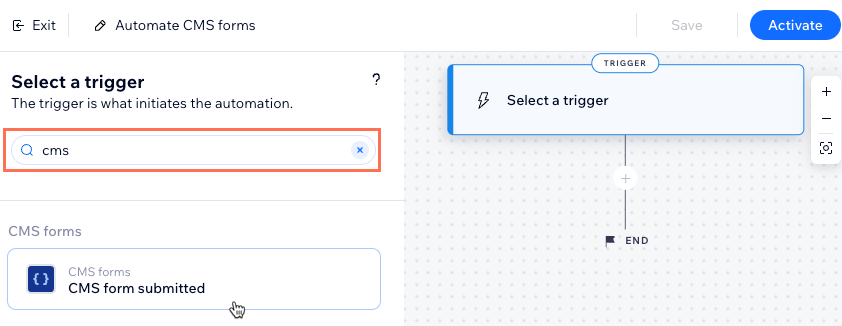
- 오토메이션을 실행할 CMS 양식 선택 아래에서 옵션을 선택합니다.
- 전체: 입력 요소 및 CMS를 사용하는 모든 양식이 오토메이션을 트리거합니다.
- 사용자 지정: 입력 요소 및 CMS를 사용하는 특정 양식이 오토메이션을 트리거합니다. 선택을 클릭한 후 사용할 사용자 지정 양식을 선택하고 확인을 클릭합니다.
참고: 사용자 지정 양식은 처음에 나타나는 페이지 이름, 그 뒤에 데이터 세트 이름, 제출 내용을 저장하는 컬렉션 이름으로 나열됩니다.
- 적용을 클릭합니다.
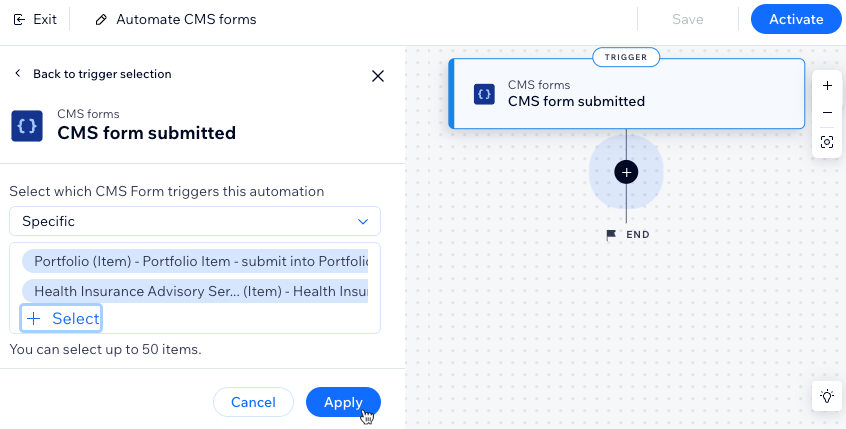
- 단계 추가
 아이콘을 클릭해 원하는 작업을 선택합니다.
아이콘을 클릭해 원하는 작업을 선택합니다.
참고: 오토메이션을 사용자 지정하는 데 필요한 만큼 이 단계를 반복합니다.- 지연: 오토메이션이 다음 단계를 수행하기 전 대기하는 지연 시간을 추가합니다. 지연 시간을 선택한 후 적용을 클릭합니다.
- 조건: 조건이 충족되는 경우에만 흐름이 계속될 수 있도록 하는 조건을 추가합니다. ELSE 경로를 설정해 조건이 충족되지 않을 경우 발생하는 작업을 정의할 수 있습니다.
- 속성 선택을 클릭한 후 오토메이션 실행 시 수집하는 동적 입력란을 선택합니다(예: 양식 이름, 양식 ID).
- 로직 선택 드롭다운을 클릭해 수신된 데이터와 값을 비교할 연산자 예: 같음, 포함, 참)를 선택합니다.
- 선택한 연산자 아래에 표시되는 값 입력 드롭다운 또는 입력란을 클릭합니다. 생성한 논리문에 따라 오토메이션 진행 여부가 결정됩니다.
- (선택사항)+ 또는/+ 및을 클릭해 오토메이션이 확인할 다른 조건을 추가합니다.
- 적용을 클릭합니다.
- 작업: 다음에 발생하는 작업을 선택합니다(예: 이메일 발송, 연락처 추가, 웹후크로 발송). 작업 유형에 따라 달라지는 사용 가능한 옵션을 사용해 작업을 설정한 후 적용을 클릭합니다. 선택할 수 있는 작업에 대한 자세한 도움말을 확인하세요.
도움말: 오토메이션을 사용해 양식을 제출한 사용자에게 이메일을 발송하거나 기존 연락처를 업데이트하려면 연락처 추가를 클릭합니다. 자세한 내용은 아래의 자주 묻는 질문 섹션을 참조하세요.
- 원하는 작업을 클릭해 선택합니다.
- 저장: 오토메이션을 저장하지만, 아직 활성화하지 않습니다.
- 활성화: 오토메이션을 저장하고 활성화합니다.
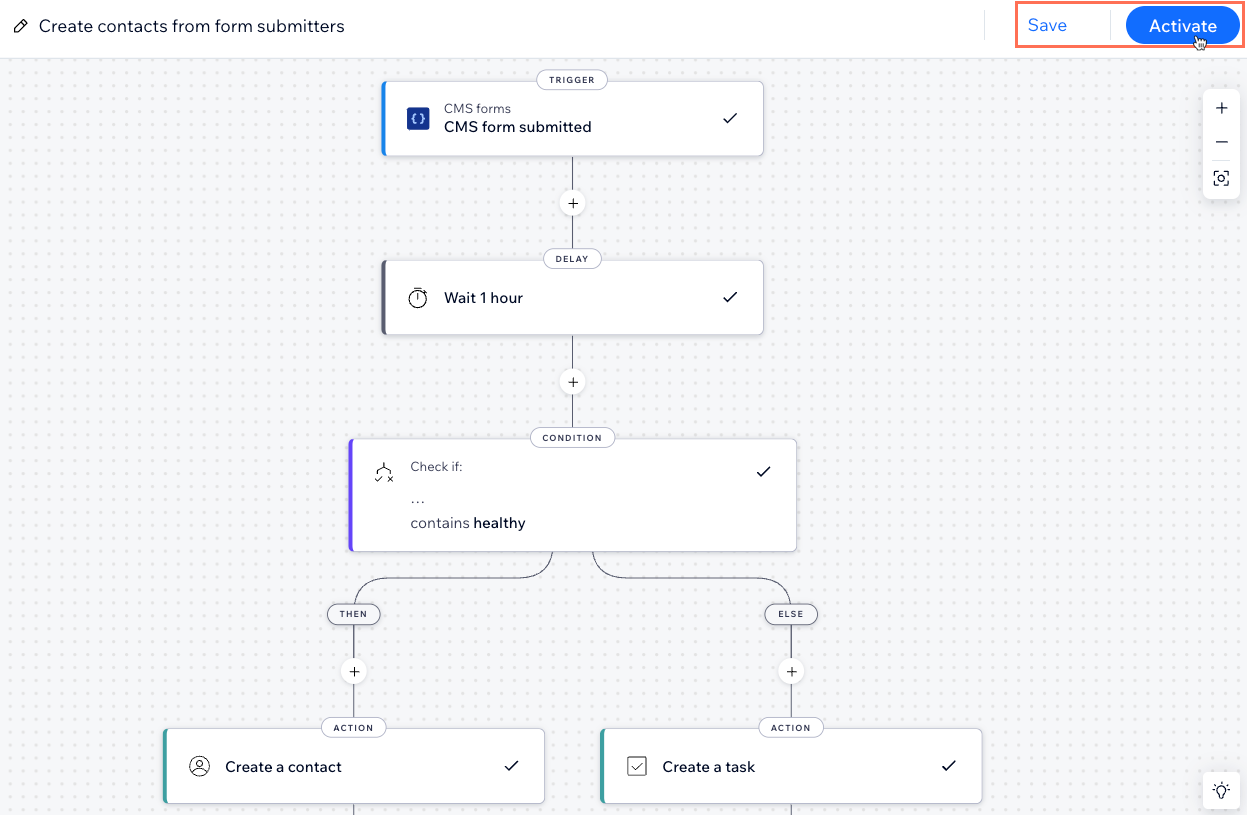
자주 묻는 질문
아래를 클릭해 사용자 지정 CMS 양식에서 오토메이션을 사용하는 방법에 대한 일반적인 질문과 답변을 확인하세요.
오토메이션을 사용해 양식을 제출한 사람에게 이메일을 발송하려면 어떻게 해야 하나요?
오토메이션을 사용해 연락처를 업데이트하거나 새 연락처를 생성하려면 어떻게 해야 하나요?
어떤 오토메이션을 사용할 수 있는지 어떻게 알 수 있나요?
Wix 사이트 외부에서 사용하는 앱에 오토메이션을 연결할 수 있나요?
Wix 오토메이션에서 사용할 수 있는 CMS 컬렉션 입력란은 무엇인가요?



